ТОП-5 лучших бюджетных USB-хабов
Далее будут рассмотрены возможности самых выгодных моделей в ценовом диапазоне от 100 до 300 руб.
Gembird UHB-BH080
Одно из самых доступных устройств на рынке. Работает по пассивной схеме, подключается к компьютеру по USB 2.0. На выходе получается 3 порта, а также коннектор, который использовался в iPhone 4s и более ранних версиях смартфона. Есть черный и белый вариант расцветки
USB-хаб с простейшей функциональностью станет неплохим выбором, если важно потратить минимум денег и получить дополнительный штекер к старому айфону или айподу
Средняя цена: 100 руб.
Плюсы:
- разъем для дополнительного оборудования;
- компактность.
Минусы:
- мало где продается;
- порты размещены достаточно близко друг к другу.
Gembird UHB-BH080
Ritmix CR-2042
USB-хаб, который используется в качестве кардридера. Поддерживаются карты памяти SD, microSD, MS и M2. Соединяется с компьютером через USB 2.0, что обеспечивает скорость передачи данных до 60 Мб/сек. С учетом этого модель подойдет для большинства флеш-карт, но самые скоростные не смогут продемонстрировать свои рекордные характеристики. Не требует установки драйверов. Операционная система самостоятельно их установит при первом подключении. Есть защитная крышка для концентратора, что сохраняет его при транспортировке.
Средняя цена: 190 руб.
Плюсы:
- низкая цена;
- компактность.
Минусы:
- относительно мало поддерживаемых карт памяти;
- прямые грани корпуса со временем стираются, из-за чего он теряет товарный вид.
Ritmix CR-2042
USB Hub «Человек» на 4 порта
Концентратор подключается к свободному порту USB 2.0 на компьютере при помощи длинного кабеля (40 см). Он идет к основному блоку («туловищу»), откуда разветвляется на 4 разъема («руки» и «ноги»). На «сердце» размещен индикатор активности. Это не только отличный вариант скромного подарка, но и устройство с хорошей эргономикой. Каждый разъем размещен на собственном проводе, так что при любых обстоятельствах подключенное устройство не будет мешать другим портам. Однако за это нужно платить не очень высокой скоростью передачи данных из-за общей большой длины проводов, которая создает помехи.
Средняя цена: 200 руб.
Плюсы:
- оригинальный дизайн;
- продуманная эргономика.
Минусы:
- реальная пропускная способность ниже возможностей интерфейса в 480 Мбит/сек;
- большой вес (72 г).
USB Hub «Человек» на 4 порта
ORIENT CU-210N 4 x USB 2.0
Устройство, работающее через интерфейс USB 2.0. По форме напоминает свисток. Разветвитель на 4 разъема, 2 из которых размещены на нижней стороне корпуса, а 2 – на верхней. За счет такого расположения модель лучше всего подойдет для настольных ПК, у которых сверху корпуса есть внешний USB-порт. Если использовать ее в ноутбуках, то автоматически становятся недоступными 2 порта, что точно не подойдет пользователям. Это ограничивает сферу применения концентратора, хотя он и является одним из самых компактных в этой ценовой категории.
Средняя цена: 250 руб.
Плюсы:
- занимает мало места, при транспортировке USB-разъем можно защитить комплектной крышечкой;
- имеет заметный индикатор активности.
Минусы:
- неудобен при использовании с ноутбуками;
- имеет старомодный дизайн.
ORIENT CU-210N 4 x USB 2.0
Smartbuy SBHA-6810-K
USB 2.0 концентратор с длинным кабелем (83 см). Это предполагает нестандартные варианты применения устройства, поскольку редко когда нужно подсоединить что-то к компьютеру на таком немалом расстоянии. На основном блоке есть 4 USB-порта, которые размещены в ряд на одной боковой грани. Такое расположение не слишком удобное, поскольку между разъемами мало свободного расстояния. Более рационально было бы их разнесение хоты бы по 2 в ряд на одной стороне. Приятная функция – это три варианта расцветки.
Средняя цена: 280 руб.
Плюсы:
- длинный кабель;
- компактные размеры.
Минусы:
- не самая удачная эргономика;
- скорость передачи данных определенно будет ниже 60 Мб/сек.
Smartbuy SBHA-6810-K
Почему некоторые модели стоят дороже?
Вы заметите, что USB-C концентраторы сильно варьируются в цене. Итак, помимо превосходного качества сборки, что еще можно получить от более дорогих моделей? Ну, в первую очередь вы можете рассчитывать на большее разнообразие портов и большее количество портов в целом. Тем не менее, стоит подумать о том, а нужно ли вам это все, или вам лучше сэкономить деньги и просто взять устройство на несколько портов, которые вам нужны. В обзоре мы перечислили все порты каждой модели, чтобы помочь вам разобраться. Более дорогие концентраторы USB-C также обычно предлагают функцию зарядки. Это означает, что вы можете использовать концентратор USB-C для зарядки ноутбука одновременно с подключением других устройств. Это особенно полезно, если ваш ноутбук имеет только один слот USB-C, потому что в противном случае вам придется запускать его от батареи во время использования USB-концентратора.
Какой USB-хаб для MacBook выбрать?
Несмотря на эти недостатки, в целом устройством я доволен, мои задачи оно покрывает. Я могу быстро скинуть фотографии с карты памяти, сделать резервную копию или просто подключить внешний накопитель, чтобы скинуть на него данные, подключить монитор по HDMI. Но я хочу заказать монитор с возможностью подключения по USB-C, чтобы заряжать макбук и выводить изображение на монитор по одному кабелю (LG Ultrafine и Dell так, например, умеют). Таким образом у меня останется больше свободных портов.
Заказал бы я этот хаб еще раз? Пожалуй, нет. Сейчас на Али полно USB-хабов для MacBook (и не только) на любой вкус, которые гораздо дешевле и, судя по отзывам, лишены недостатков, которые отметил я в своем устройстве. Например, вот почти такой же хаб, как у меня, от UGREEN — USB-C для зарядки, HDMI, два обычных USB 3.0 и два слота для карточек памяти. Все удовольствие — 2 000 рублей. А есть похожий, но подключается по кабелю, чтобы нагрев хаба не доставлял дискомфорт, когда он рядом.
Ну ведь прям такой же почти
И порты все, которые мне нужны
У Baseus, тоже довольно популярного бренда на Али, есть хаб еще круче почти за те же деньги. Можно выбрать вариант с RJ45 и тремя портами USB 3.0, поддерживает гигабитый Ethernet и имеет более стильный дизайн.
Думаю потом что-то вроде этого взять, чтобы один порт макбука оставался свободным
Если кому-то не нравится Baseus, похожий хаб есть и у Anker, но уже дороже. Зато 8 разных портов, в том числе USB 3.1.
Оказалось, выбрать правильный USB-хаб непросто
Несоответствие файловой системы
Такое бывает, когда вы длительное время пользовались диском на ПК со старой версией Виндовс XP, а потом перешли на «семерку» или «десятку». В итоге, накопитель имеет файловую систему FAT, которая не совсем подходит для современных ОС.
Придется выполнить форматирование, указав тип NTFS. При этом все данные удалятся без возможности восстановления.
Если же нужно сохранить информацию, то следует скопировать её на ПК с установленной Windows XP (где внешний накопитель нормально определяется), а затем отформатировать его и перейти к использованию новой операционки.
Автор рекомендует:
- Устраняем ошибку «Сетевой адаптер не имеет допустимых параметров IP»
- Не работают USB порты из-за вируса — нашли причину
- Какие флешки USB самые надежные и быстрые?
- Как подключить геймпад от PS4 к ПК через Bluetooth, кабелем USB
Что такое USB-хаб
Итак, давайте для начала разберемся, что такое USB-хаб и как он работает. USB-концентратор, по сути, является разветвителем USB-разъема. Принцип тут тот же, что и у электрического «тройника», только тут мы увеличиваем количество портов USB, а не электророзеток. И после того, как USB-концентратор подключается к выбранному порту на ноутбуке или компьютере, пользователю становится доступным большее количество USB-портов.
Полезная статья от Блога Comfy: Что можно подключить к ноутбуку? Рассказываем, как подключить самые нужные гаджеты!

То, сколько USB-портов добавляет такой хаб, будет зависеть от выбранной модели концентратора — это может быть от 1 дополнительного порта (USB-хабы на 2 разъема) до 11 дополнительных гнезд (USB-хабы на 12 разъемов).
Рекомендуем модель: Хаб USB PowerPlant USB Type-C — HDMI 4K USB 3.0 (CA911684) на 7 портов, поддерживающий стандарты USB Type-C, USB 3.0, HDMI и SD. Модель совместима с MacBook Pro 13’’ и MacBook Pro 15’’, подключение к ноутбуку через интерфейс USB Type-C.
Папка «Фото», фото Хаб USB PowerPlant
Обратите внимание: Учитывайте, что USB-хаб подключается к компьютеру через интерфейс USB, то есть такое устройство занимает один из портов на корпусе вашего ПК. Поэтому, если вам нужно купить USB-хаб для добавления какого-либо конкретного количества разъемов, всегда добавляйте к нужной цифре +1
То есть выбирать надо модель, в которой на одно гнездо больше, чем вам требуется.
Обзор лучших моделей USB-C хабов для ноутбуков

![]()
HyperDrive Pro 8-in-2

USB-концентратор HyperDrive PRO 8-in-2 GN28D создан для увеличения портов в MacBook Air и Pro версии. На данный момент хаб обладает восемью интерфейсами. Подключить к ноутбуку не составит проблем через два коннектора USB-C. Удобство состоит в том, что сюда можно подключить отдельно монитор, а также с возможностью подзарядки мобильных устройств. Полезный и необходимый гаджет.

Apple Digital AV Multiport

Официальный хаб от производителя Apple. Естественно стоимость завышена, но качество и долгий срок службы обеспечен на века. Благодаря данному хабу подключить к телевизору или монитору не составит трудностей через HDMI. 4к формат доступен только современным моделям: MacBook Air (2020), MacBook Pro (13 дюймов 2020, 15 дюймов с 2017 года и 16 дюймов 2019)
Чтобы синхронизировать IPhone, IPad с ноутбуком, достаточно воспользоваться кабелем Apple Lighting для порта USB-A.
Deppa USB Type-C 7 в 1

Графитовый цвет, идеально подходящий под окраску некоторых видов ноутбуков. Интересное решение от производителя, позволяющее присоединить одновременно 7 устройств. Небольшие габариты и вес позволяют переносить с собой в кармане. Подключить к монитору через HDMI, поставить на быструю зарядку телефон (до 100 Вт) (Thunderbolt), подключить напрямую интернет через кабель Ethernet — все это можно с помощью Deppa. Из плюсов выделяется моментальная передача данных (до 5 Гбит/сек) и отображение на экране монитора/телевизора в формате 4к и кадрами 30 Гц. Совместимость со всеми моделями MacBook Air, MacBook Pro и iPad Pro.
IQFUTURE IQ-C7
![]()
Благодаря большим возможностям IQFUTURE IQ-C7, использовать несколько устройств в одной системе не является нечто невыполнимым. Телевизор, смартфон, ноутбук, ПК, карты памяти, внешние накопители, USB флэш карты и т.д. Удобен обмен между устройствами, особенно там, где требуется передача видео/фото данных. С помощью HMDI передается изображение в формате 4К. Проводной интернет ограничен скоростью до 100 Мб/сек. Здесь внедрена возможность быстрой зарядки. Хаб совместим со всеми операционными системами: Mac OS, Windows, Linux, Android. Габариты составляют 105х41х16мм, что влезет в карман. Имеются следующие порты: USB-C, х2 USB 3.0, HDMI(4K), RJ-45 Ethernet, SD-Card и MicroSD.
Xiaomi ZJQ04TM
![]()
Xiaomi — крупная китайская компания, разрабатывает не только мощные ноутбуки, но и дополнения к ним. Здесь есть три полезные вещи: Type-C, VGA, Ethernet. Забудьте про фризы и лаги благодаря стабильному интернет-подключению. Установка занимает считанные секунды.
Satechi Aluminum Type-C Pro Hub Adapter, фаворит

Когда я покупал MacBook Pro 2017 года с 4-мя одинаковыми портами USB Type-C, прекрасно понимал, что мне придется пользоваться переходниками на другие интерфейсы.
Даже старенький принтер у в офисе, который мне все еще приходится использовать для печати отчетов и другой документации, работает от USB-A.
Более того, у меня все еще предостаточно сотрудников, которые пытаются всучить мне какие-то невероятно важные данные на флешке ожидаемо старого формата. Кажется, что интернет-революция обошла их всех стороной.
Еще определенно нужен вход для карточек и HDMI для подключения монитора или телевизора. Словом, практически все интерфейсы, которые были у MacBook Pro 2015 года — все-таки сильно я к ним прикипел.
Единственным правильным выходом должен был стать переходник Satechi Aluminum Type-C Pro Hub Adapter за $100 — универсальный хаб, который рекомендовали наши западные коллеги из 9to5Mac, iDownloadBlog, ProHacker, а также многих других ресурсов.
Конечно, я решил брать именно это решение, но в итоге остался доволен не на все 100%.
Посетите Apple Store, чтобы исправить проблему.
Если ни один из вышеперечисленных методов не устранил проблему, вам следует полагаться на последнее средство. Что ж, в этом случае, пожалуйста, свяжитесь с Apple Store и договоритесь о встрече для устранения проблемы. Если вы попробовали все вышеперечисленные шаги, с вашей стороны больше нечего делать.
Поэтому проблемой должен заниматься профессионал. Если гарантийный срок вашего устройства еще не истек, вы никогда не должны пытаться ремонтировать его аппаратные компоненты. Если вы не знаете, что делаете, вы можете причинить больше вреда, чем пользы. Все, что вам нужно, это записаться на прием и взять свой Mac.
Упомянутые ниже шаги, чтобы сделать это.
- Во-первых, вы должны посетить веб-сайт поддержки Apple. Вы можете найти его на getsupport.apple.com Веб-сайт.
- Теперь вы должны выбрать тип устройства, на котором возникла проблема.
- Выберите подходящую тему, имеющую отношение к вашей проблеме.
- Затем нажмите на опцию под названием «Принять для ремонта».
- Теперь вы будете перенаправлены на страницу, где вам нужно будет ввести Apple ID и пароль. Тщательно укажите детали.
- Далее следует выбрать наиболее подходящее место.
Вот и все. Еще раз, не пытайтесь ремонтировать внутренние аппаратные компоненты Mac, если вы не являетесь экспертом. Кроме того, это может привести к аннулированию гарантии.
Что ж, это поможет решить проблему с отключенными USB-аксессуарами и вернуть ваш Mac к работе. Если вы знаете другие способы исправить эту ошибку, пожалуйста, прокомментируйте ниже.
Но этот переходник точно нельзя называть лучшим

Жаль, но у переходника, за который мне пришлось нехило раскошелиться, оказались и недостатки. Их всего пара.
Неподходящий цвет. Silver подходит к светлым MacBook Pro как родной, а вот Space Gray дизайнеры Satechi явно не по новым «прошкам» смотрели.
Если честно, это расстроило педанта внутри меня больше всего.
Елки-палки, неужели нельзя было сделать или цвет в цвет, или вообще какой-то черный?! Мрак.
Неудачный форм-фактор. Сначала мне показалось, что переходник, который будет маскироваться под часть ноутбука, это хорошая идея.
Но на практика она имеет право на жизнь только в том случае, если вы вообще не планируете отключать хаб.
В моем сценарии использования, когда я использую переходник только по необходимости, это неудобно — его очень сложно (долго) как подключать к компьютеру, так и отключать от него.
Отсутствие Ethernet. Неплохим дополнением для универсального хаба оказался бы порт для подключения классического интернет-кабеля.
Нет, я не ретроград, которому не хватает Wi-Fi, но иногда сигнал беспроводной сети просто отвратительный, поэтому должен быть резервный источник для подключения,
Например, в конце этого месяца я буду жить и работать в горной местности, где в гостинице беспроводного интернета может попросту не быть. Поэтому уже, на всякий случай, заказал переходник USB-C на Ethernet.
Возможная причина № 1: необходимо сбросить SMC
Если перезагрузка MacBook Pro не привела к повторной активации портов USB-C, может помочь сброс SMC. SMC (контроллер управления системой) отвечает за распределение питания в вашем MacBook Pro.
Если у вас есть MacBook Pro на базе Apple Silicon, вам просто нужно убедиться, что ваш Mac подключен к адаптеру питания, и перезагрузить его.
Для MacBook Pro на базе Intel необходимо одновременно нажать и удерживать кнопки Control, Option и Shift. По прошествии семи секунд также нажмите и удерживайте кнопку питания.
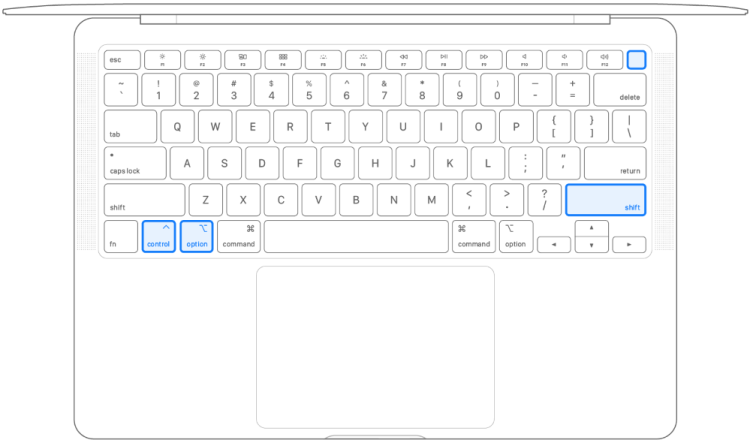
В этот момент ваш MacBook Pro выключится, но вам нужно удерживать клавиши еще семь секунд. После этого подождите около десяти секунд и снова нажмите кнопку питания, чтобы включить MacBook Pro.
Обратите внимание, что это относится к MacBook, включая чип безопасности Apple T2, который был представлен в конце 2017 года. Если у вас более старый MacBook, вы можете прочитать инструкцию здесь
Я знаю, что сброс SMC почти как гимнастика для пальцев, но он, скорее всего, повторно активирует порты USB-C вашего MacBook. Итак, стоит попробовать.
Активный или пассивный хаб
И пассивные, и активные хабы могут стать надежными и удобными средствами в работе с ПК, однако, каждый из них обладает собственным набором достоинств и недостатков. Поэтому и выбирать их целесообразно для разных ситуаций. Что такое USB-хабы пассивного типа? Это устройства, питающиеся током от самого ПК. Они элементарно просты в работе, их можно быстро начать использовать сразу после покупки, они компактны и стоят немного. Однако, они пригодны только тогда, когда необходимость сразу обрабатывать большой объем данных или задействовать мощные подключаемые устройства отсутствует. А зачем нужен активный юсб-хаб (usb-hub)? Он привлекателен именно тем, что дает возможность эксплуатации максимального количества дополнительных гаджетов без снижения скорости обмена данных с ними. Также такие разветвители незаменимы в случаях, когда подключаемое устройство находится на удалении от ПК в несколько метров. В этом случае из-за нормального снабжения током скорость взаимодействия не снизится. Сейчас многие продвинутые владельцы успели узнать, что такое хаб для компьютера беспроводного типа. Такая вещь, безусловно, является максимально мощной и удобной одновременно.
Посмотрите эту статью тоже: Apple Watch SE — доступные умные часы

3. LG
Компания LG известный бренд в мире электроники. Бренд также производит первоклассные аксессуары, такие как внешние аккумуляторы, наушники Bluetooth, клавиатуры, стилусы и многое другое. Для вашего Mac LG предлагает сверхтонкий внешний DVD-привод. Благодаря 8-кратной скорости записи DVD-R вы можете быстро передавать данные с DVD или CD на MacBook или iMac.
В процессе эволюции стиля оптический привод LG достиг нового статуса — от более тонкого до самый тонкий. Продукт занимает мало места на вашем столе и обеспечивает максимальную производительность каждый раз, когда вы вставляете CD или DVD..
USP: Превосходная защита данных Проверить на Amazon
Борьба с пожирателями памяти
Представим, что при установке очередного приложения вы получили от Google Play сообщение о нехватке места. Программа нужна срочно, и возможности перенести часть данных на карту памяти или в «облако» у вас нет. Оперативно решить эту проблему можно стандартными средствами Android, выяснив, какие из уже установленных приложений занимают больше всего места. Для этого откройте настройки устройства, перейдите в раздел «Приложения», нажмите кнопку «Меню» и выберите пункт «Сортировать по размеру». Попробуем проанализировать использование памяти восемью наиболее «тяжёлыми» приложениями.
При взгляде на список сразу становится понятно, что с «Яндекс.Навигатором», Google Maps и игрой Shadow Fight сделать ничего не получится — свои мегабайты приложения занимают вполне оправданно. Игнорируем и «Сервисы Google Play» — это системное приложение, необходимое для работы многих сервисов. А вот аппетит браузера Chrome, клиента VK, Dropbox и YouTube вполне можно умерить: для этого нужно поочерёдно выбрать каждую из программ, перейти в раздел «Память» и нажать кнопку «Очистить кэш».
Таким нехитрым способом удалось освободить почти 900 МБ памяти — совсем неплохо, если у вашего устройства всего 8-16 ГБ внутренней памяти. Производители смартфонов и сторонние разработчики предлагают утилиты, которые автоматизируют очистку кэша, но пользоваться ими следует очень аккуратно: такие программы нередко удаляют кэши игр и карт, которые вам придётся скачивать заново. Особенно неприятно, если в нужный момент не будет доступа к Wi-Fi.
Штатного способа для анализа файлов в Android нет (хотя производители нередко предлагают свои), поэтому для этих целей можно воспользоваться одним из сторонних инструментов. Например, бесплатной программой DiskUsage. Приложение очень простое: всё, что оно умеет делать — в виде плиток наглядно отображать сколько данных занимает папка или приложение. Нажатие на блок увеличивает его, позволяя увидеть подпапки (этого же можно добиться мультитач-жестами). Этот инструмент незаменим для поиска больших файлов или папок, о которых вы могли забыть, либо кэша программ, который разрастаются сверх разумной меры и не виден встроенными средствами операционки.
Поняв, что именно отжирает память, останется только удалить ненужные файлы с помощью файлового менеджера: штатного или одного из множества сторонних, вроде Total Commander).
Как выбрать USB-C хаб?
Что должно присутствовать в концентраторе?
USB 3.0. Большинство устройств подключается именно через данный интерфейс.
HDMI. Нормальный концентратор должен обладать наличием данного порта, особенно, чтобы устройство поддерживало 4К формат
Необходимо обратить внимание на присутствие type-c hdmi.
USB-C. Данный порт разработчики хабов выделяют под питание
Поэтому желательно иметь в наличии как минимум второй USB-C.
Зарядное устройство. Отличное решение при наличии данного функционала, но стоимость резко повышается.
Разъем Ethernet (RJ-45). Современные ноутбуки не имеют порт Ethernet в связи с тем, что Wi-Fi есть практически в любом месте. Но если беспроводного интернета недостаточно (например, маленькая скорость), то проводной интернет будет полезной вещью.
MicroSD слот. Достаточно редкий разъем в ноутбуках, особенно в Apple, но для многих он необходим для передачи фото и видео.
USB Micro
Разъем Micro USB B существенно уменьшил свою форму по сравнении с мини-ЮСБ, что позволило мобильным устройствам стать более плоскими, при этом сохранилась возможность подключения к компьютерам и другим гаджетам.
Выпускается в двух типах А и В.
Очень часто современные гаджеты оборудуют разъёмом(гнездом)типа АВ, к которому подходят кабеля как А, так и В типов.
Разъем типа Micro B имеет 5 контактов для поддержки USB OTG, благодаря чему смартфоны и другие устройства научились считывать внешние диски, цифровые камеры или другие периферийные устройства. Использует спецификацию usb2.0.
Функциональность портов
Зарядка
Одна из главных задач, которую вы должны уметь решать с помощью портов Mac, — использование их для зарядки компьютера. Если на вашем Mac есть свободный порт, вы, конечно, можете использовать его. Если вы надеетесь подключить кабель для зарядки к концентратору, вам нужно искать порт типа USB-C, который обозначен как зарядный или многофункциональный порт. Где-то в описании продукта вы должны увидеть упоминание о передаче питания или сквозной зарядке; обычно вместе с информацией о том, сколько Ватт мощности он может выдать на ваш ноутбук.
Медиа
Если вы надеетесь подключить монитор к хабу не с помощью кабеля HDMI-HDMI, то вам нужно быть осторожным. Например, вы можете подключить монитор непосредственно к Mac с помощью кабеля HDMI-HDMI, однако это не обязательно сработает, если вы попытаетесь подключить его к порту USB-C на хабе. В этом случае у вас есть несколько вариантов:
- Купите концентратор с портом HDMI, и используйте кабель HDMI-HDMI.
- Купите концентратор с многофункциональным портом USB-C. В описании товара должно быть указано, что порт можно использовать для отображения мультимедиа, а также должно быть указано разрешение — что-то вроде 4K@30Hz.
Ещё по теме:
- OnlyFans выходит из порнографического бизнеса
- Роскомнадзор оштрафовал Google на 6 млн рублей и потребовал от Apple удалить приложение «Навальный» из App Store
- WhatsApp может сделать опцию исчезающих сообщений гораздо более полезной
AliExpress-way
Китайские мастера давно предлагают более универсальные и продуманные решения для подключения периферии к MacBook с USB Type-C портами.
1. USB Type-C хаб №1



Одно из самых доступных решений с AliExpress. В одной коробке мы получаем транзитный Type-C для зарядки ноутбука, HDMI для вывода изображения, пару USB 3 для iPhone, флешек и других штук и SD-картридер.
Цена: 1 540 рублей
2. USB Type-C хаб №2



Более изысканное решение. Набор портов следующий: транзитный Type-C, 3 USB, HDMI. К сожалению, нет картридера, но дизайн более приятный, размер очень маленький, а кабель для подключения к ноутбуку удобно прячется при транспортировке. А еще можно выбрать аксессуар в цвет MacBook.
Цена: 2 850 рублей
3. USB Type-C хаб №3


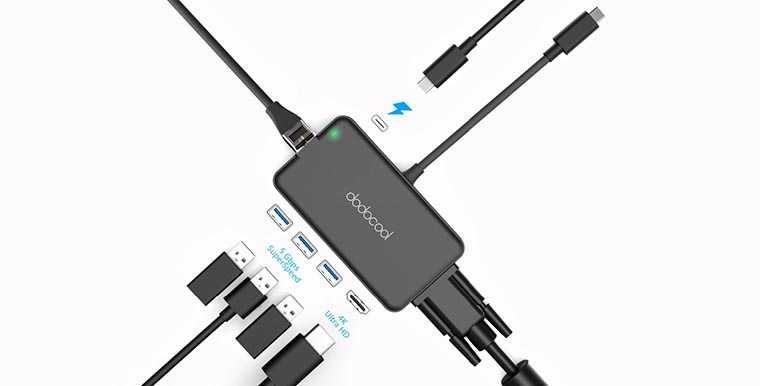
Один из самых универсальных хабов для новых MacBook. В одном корпусе уместили Type-C, HDMI, VGA, 3 USB 3.0 разъема и Ethernet порт. Не хватает только картридера, зато не приходится выбирать между цифровым и аналоговым подключением монитора.
Цена: от 2 324 рублей
4. USB Type-C переходник №1

Для тех, кому не нравится хаб с кабелем, подойдет такой переходник. Крепится прямо к ноутбуку и превращает один порт в пару USB 3.0, картридер SD, картридер microSD и разъем Type-C.
Цена: от 2 324 рублей
5. USB Type-C переходник №2

Такой переходник подойдет для MacBook Pro. Он занимает сразу два порта Type-C, но взамен предлагает пару USB 3.0, пару USB Type-C, картридер SD и картридер microSD.
Цена: от 3 854 рублей
Как видите, на AliExpress есть много интересных вариантов, все они универсальные и при желании можно перекрыть все свои потребности одним устройством. Ценник при этом не перевалит за 4 000 рублей.
При необходимости за 7-8 тысяч можно выбрать пару аксессуаров, один из которых разместить на постоянном месте работы, а второй компактный носить с ноутбуком для непредвиденных ситуаций.
На заметку
Классическое объединение хранилищ возможно выполнить на многих устройствах, работающих на платформах Android 6.0 и новее. Но смартфоны, в частности, устройства Samsung, Sony и LG, не позволяют объединить память обычным способом. Для выполнения такой операции, потребуется использовать командную строку приложения Shell. Нужно понимать, что это сложный и опасный процесс, способный повредить устройство.
Рассказывать о нем мы не будем, поскольку такой риск нецелесообразен. В качестве альтернативы классическому объединению накопителей воспользуйтесь программой для расширения системной памяти.
Mini DisplayPort
Портами Mini DisplayPort оснащены следующие модели Mac:
- MacBook Pro, выпущенные с конца 2008 г. по 2010 г.
- MacBook Air, выпущенные с конца 2008 г. по 2010 г.
- Mac mini, выпущенные в 2009 и 2010 гг.
- iMac, выпущенные в 2009 и 2010 гг.
- Mac Pro, выпущенные с 2009 по 2012 гг.
Используйте этот порт с дисплеями, которые подключаются с помощью кабеля Mini DisplayPort .
Стандарт Mini DisplayPort отличается от Thunderbolt или Thunderbolt 2 . Форма разъемов одинакова, но кабели и порты маркируются разными символами.
![]()
Используйте этот порт с дисплеями, которые подключаются с помощью кабеля USB-A . Порты USB иногда обозначаются согласно спецификации стандарта USB, например USB 2 или USB 3.

Слева направо: разъем питания, два порта Thunderbolt, порт USB-A и аудиовыход.
Используйте порт HDMI с дисплеями и телевизорами, подключаемыми с помощью кабеля HDMI.
Добавление дополнительных портов на MacBook
Как только вы закончите этот раздел, вы узнаете количество преимуществ и насколько полезны USB-C и Тандерболт3 есть.
В этом разделе вы узнаете, что и как можно добавить в свой Макбук:
Добавление порта USB-A
Вам нужно будет приобрести USB-C — USB-A адаптер, чтобы вставить его в MacBook, если вы хотите подключить к существующему USB такие устройства, как мышь и клавиатура, или купить iPhone с Lightning USB разъем или новый кабель для вашего ноутбука, который подключен к USB-C.
Apple предлагает множество таких типов кабелей и разъемов, USB-C к Lightning, USB-C к USB-адаптеру и многопортовый виртуальный AV-адаптер USB-C (для которого требуется USB-A и HDMI support), в собственных магазинах или онлайн.
Очевидно, неудобно упаковывать много адаптеров в сумку, но если у вас есть только одно или несколько периферийных устройств, которые вы хотите время от времени добавлять к компьютеру, это простой обходной путь.
Добавление ThunderBolt
Вы не можете этого сделать, если хотите подключить Thunderbolt к MacBook. На 12-дюймовый MacBook, что собой представляет USB-C порт просто недостаточно мощный, чтобы соответствовать другому. Если вы решили, что вам следует использовать USB-C чтобы получить разъем Thunderbolt 2, вам нужна удача со старыми стандартами
Вы можете купить Удар молнии 3 в Удар молнии 2 конвертер, если у вас установлен MacBook Pro или MacBook Air. Ниже мы упомянули ссылки, по которым вы можете купить thunderbolt:
Для того, чтобы получить Великобритания £ 49 or Для того, чтобы получить 49 долларов США.
Добавление Ethernet
Возможно, вы захотите использовать кабель Ethernet для прямого подключения к сети, если у вас плохой Wi-Fi дома, как и многие пользователи сети. Что вполне может выглядеть идеальной сделкой, пока вы не узнаете, что на вашем компьютере нет порта Ethernet. Ноутбук Mac.
Но беспокоиться не о чем, ведь адаптер — это то, что вам нужно. Вы можете купить Ethernet в Apple, доверенные сайты
Для того, чтобы получить US $29 или для Великобритания £ 29.95.
Использование концентратора USB-C для добавления дополнительных портов
После выпуска MacBook из однопортовый, различные концентраторы и адаптеры могут быть быстро выпущены многими производителями периферийных устройств, что может расширить их пользовательские возможности.
Это отличная идея. Вы подключаете свой Ipad ваш ноутбук, камеру, микрофон, монитор или жесткий диск в различные порты устройства, чтобы вы могли подключить его к MacBook.
MacBook может без проблем работать с удивительным количеством внешних устройств благодаря быстродействию USB-C / Удар молнии 3, что означает, что минимум начинается на Ноутбуки Mac намного более универсальны.
Использование Branch для добавления дополнительных портов
На самом деле, Переходник ответвления подключается непосредственно к Порт USB-C и действует как расширение вашего компьютера вместо подключения к вашему MacBook через кабель.
Он ограничен четырьмя портами из-за низкого типового фактора:
- Два порта USB A
- Один порт USB-C
- Mini DisplayPort (порт HDMI, но порт Mini DisplayPort, доступный в новой версии).
Есть возможность подключить 64 GB места в филиал, значительно улучшив ваш Хранилище MacBook пространство и остановка портативного жесткого диска от необходимости.
Пока не прошивается Порты 7 Hub +, он предлагает вам самое необходимое, в котором нуждаются многие.
Если вы хотите купить Branch, то вот прайс-лист для вас:
- 79 или 69 долларов с предзаказом на Kickstarter
- Для модели на 64 ГБ — 139 долларов (или 119 долларов на Kickstarter)
Использование HydraDock для добавления дополнительных портов
Это удивительное и полезное устройство, которое дает вам 11 портов подключения которые включают в себя:
- Порты USB-A (четыре)
- Порты USB-C (два)
- Слот для карты SDXC
- HDMI
- Ethernet Gigabit
- Mini DisplayPort
- Проводной разъем USB-C для вашего MacBook
Это отличный вариант, если вы используете много USB связи с более умным профилем и шесть USB порты. Потому что он использует Macbook для выработки энергии, если вы зарядите пару вещей, это может сильно истощить вашу собственную батарею.
Это устройство будет стоить около $169, немного дороже, но в него стоит инвестировать.
Что необходимо на хабе
Количество и тип портов
Вы хотите найти хаб, который имеет нужное количество и тип портов для ваших нужд. Может быть, довольно сложно найти такой концентратор, в котором есть только то, что нужно именно вам – например, многие из них поставляются с портом ethernet и/или устройством чтения SD-карт, в которых вы, возможно, не нуждаетесь.
Портативность и дизайн хаба
Многие концентраторы выглядят примерно одинаково: есть корпус хаба со всеми портами и короткий кабель, который подключается к компьютеру Mac. Однако некоторые из них предназначены для подключения концентратора непосредственно к обоим портам Mac; вы автоматически используете оба порта вашего Mac для подключения концентратора. Есть также несколько более компактных вариантов, которые имеют всего несколько портов — они выглядят не более чем обычный донгл – и могут быть удобны для использования, когда вы находитесь вдали от рабочего места.

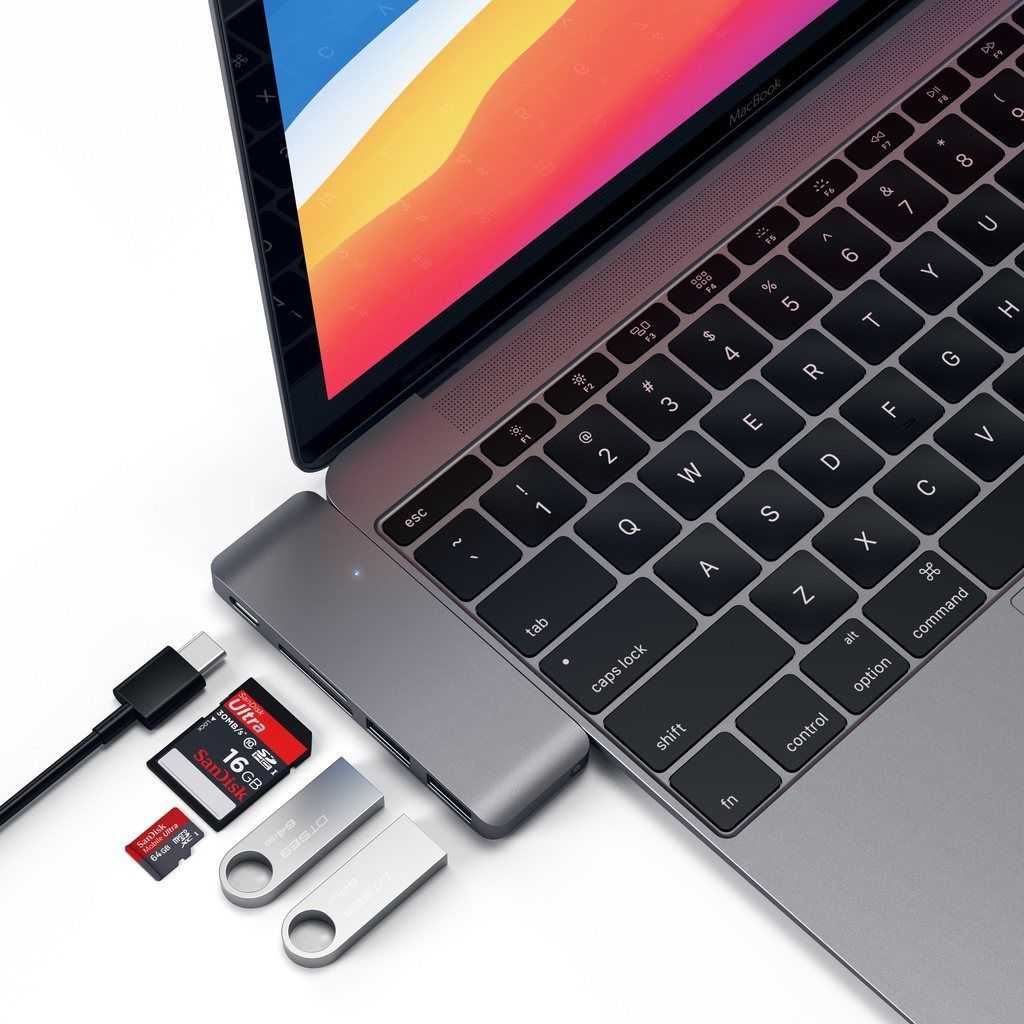
Особенности работы объединенной памяти
Важный нюанс во всем процессе состоит в том, то после совмещения карты памяти с памятью телефона, СД-карту нельзя будет использовать с другими устройствами. Один раз проведя форматирование, пользователь больше не сможет использовать эту карту в других телефонах, а также прочесть какие-либо данные через считыватель карт.
Также пользователь заранее должен знать, что для работы с форматированием необходимо прежде всего на телефоне иметь рутированные права.
Более подробно о том, что такое рутированные права и как их установить на Андроид можно посмотреть в этом видео
В этом и состоит две главные тонкости объединения: наличие рут-прав, а также полное слияние систем. Человек должен заранее отдавать себе отчет в своих действия и предполагать, что приведет к тому, что он решит объединить памяти и данные.

































